如今手机和电脑已成为了人们必不可少的生活用品。在使用它们的过程中,我们不可避免地会遇到一些问题,例如手机关屏时间太短或者电脑自动休眠关屏时间变短。这些问题不仅会影响我们的正常使用,还可能对设备造成一定的损害。那么该怎样设置手机和电脑的关屏时间呢?下面我们就来探讨一下。
如何设置win10自动休眠关屏时间变长
具体方法:
1.打开设置
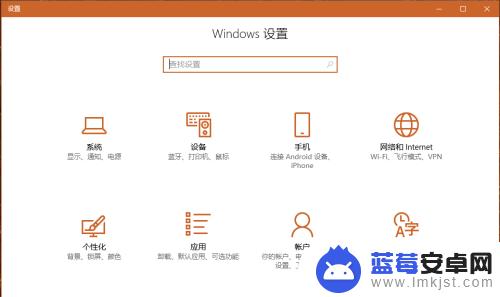
2.个性化
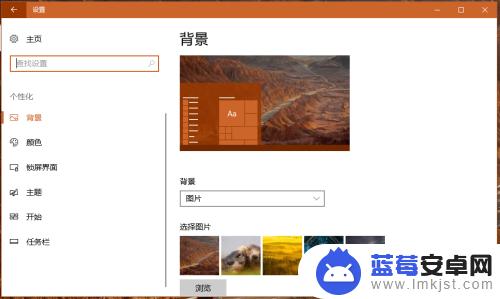
3.锁屏界面
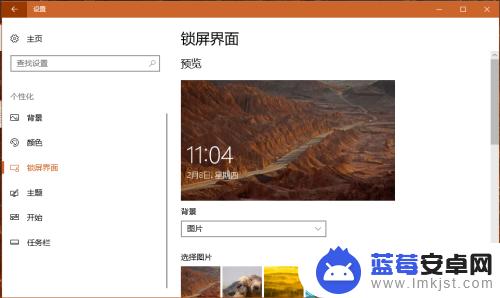
4.右侧下拉找到打开屏幕超时设置,在右侧屏幕和睡眠选项选择自己恰当时间设置
5.返回选择屏幕保护程序设置,看到的等待5分钟就是实际关屏时间。不论屏幕保护程序选择与否
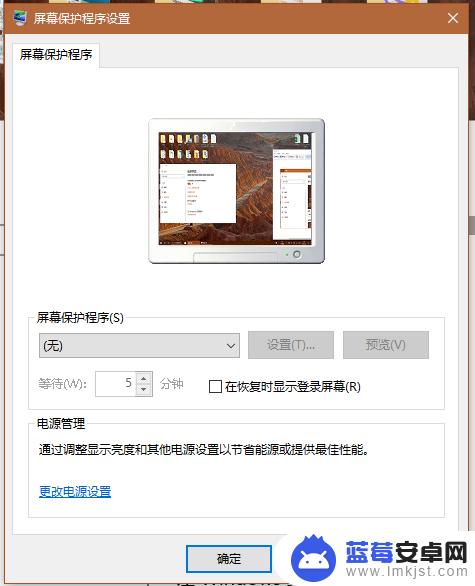
6.下拉屏幕保护程序选项,随意选择一个。这里是照片,更改自己适合的时间,点击确定,关屏时间就是你设定的这个时间了。
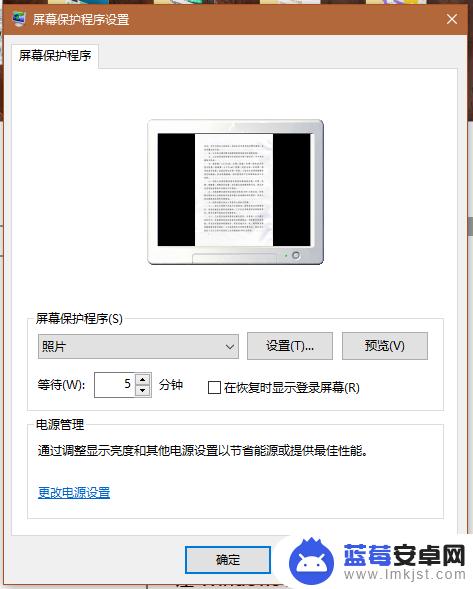
7.如果不想用屏保,选择无后确定就好。
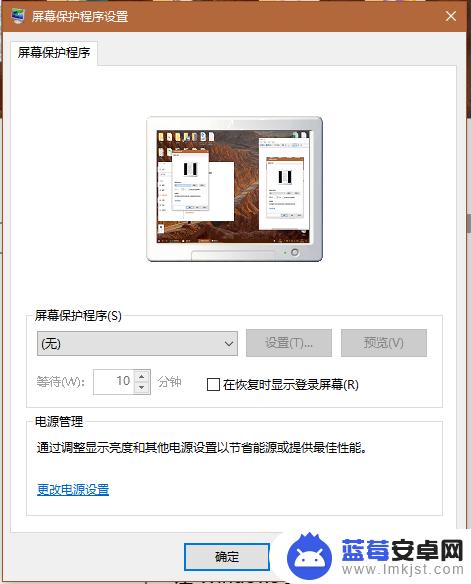
通过设置手机或电脑的休眠关屏时间,可以让设备在一定时间不使用时自动进入休眠状态,节省能源的同时也能保护设备。对于手机来说,打开系统设置-显示-高级设置即可找到相关选项;对于win10电脑,打开电源和睡眠设置,选择合适的时间即可。合理设置设备的休眠关屏时间,不仅是一种良好习惯,也是对环保的一种贡献。












